Nahrávejte video, zvuk, hraní her a webovou kameru a snadno zaznamenejte vzácné okamžiky.
Odhalte tajemství: Co je soubor IFO a jak jej otevřít?
Přemýšleli jste někdy o tom, proč se váš film na DVD přehrává hladce? Za vašimi oblíbenými filmy je soubor IFO, který je zásadní pro organizaci a strukturování video dat. Tento soubor, i když je často přehlížen, obsahuje potřebné informace o obsahu videa, jako jsou struktury menu, zvukové stopy, titulky atd. Dnešní příspěvek se proto ponoří do světa „Co je soubor IFO“, počínaje jejich funkcí až po otevření jim. Začněte odhalovat jeho tajemství hned!
Seznam průvodců
Co je soubor IFO? Podrobné úvody Nejlepší 2 způsoby, jak otevřít soubory IFO na Windows / Mac Nejlepší způsob přehrávání souborů IFO na všech zařízeníchCo je soubor IFO? Podrobné úvody
Co znamená IFO? IFO znamená Information File, klíčová součást DVD-Video disků, která je navigačním průvodcem pro video obsah. Nezbytně je to soubor, který vašemu DVD přehrávači řekne, jak má film přehrát, včetně toho, kde najde data videa, zvuku a titulků, začátek kapitol DVD a čas a umístění souborů videa a zvuku.
Zjistěte o něm podrobněji, když se ponoříte hlouběji do následujících informací a zvýrazněte jeho obsah, umístění a název.
Co je soubor IFO: Obsah
• Informace o správě videa. Data, která soubor IFO obsahuje, určují umístění a formát video souborů na DVD.
• Struktura menu.. Soubory definují rozvržení nabídky DVD, jako je umístění tlačítek, texty a obrázky na pozadí.
• Informace o zvuku a titulcích.. Pokud jde o tato data, podrobně popisuje zvukové stopy a stopy titulků, včetně jazyků a formátů.
• Nastavení přehrávání. Tento . To zahrnuje informace o poměru stran, kódech regionů a dalších parametrech přehrávání.
Co je soubor IFO: Umístění
Uvnitř DVD se soubory IFO obvykle nacházejí ve složce Video_TS v kořenovém adresáři. Obvykle jsou doprovázeny dalšími soubory, jako je záloha (BUP) a video objekt (VOB).
Co je soubor IFO: Název
Obvykle najdete soubory IFO s názvem „VIDEO_TS.IFO“, „VIDEO_TS_01.IFO“, „VIDEO_TS_02.IFO“ a tak dále. Číslo, které uvidíte, často odpovídá různým částem DVD, např. hlavnímu filmu, speciálním funkcím nebo nabídkám.
Soubor IFO je v podstatě jako digitální cestovní mapa, která provede váš DVD přehrávač strukturami disku DVD. Otevírají všechny programy soubory IFO? Přečtěte si další díl.
Nejlepší 2 způsoby, jak otevřít soubory IFO na Windows / Mac
I když nemůžete přímo otevřít soubor IFO, můžete přistupovat k obsahu videa v něm pomocí kompatibilního softwaru. Vězte, že pouze některé programy podporují jeho otevření, takže je lepší použít následující dva nejlepší programy pro soubory open.ifo na Windows a Mac.
1. VLC Media Player
Přátelský a všestranný přehrávač médií na platformách Windows, Mac, Linux a dalších je to, o čem VLC je. Slavný VLC Media Player nebude chybět, pokud jde o přehrávání téměř všech formátů video a audio souborů, včetně MP4, WMV, MOV, WAV, FLV a tak dále. Kromě toho zvládá také soubory IFO, video a audio soubory z internetu a streamovaná média.
Zde je návod, jak otevřít soubor IFO pomocí VLC:
Krok 1Nejprve vyhledejte svůj soubor na disku. Obvykle se nachází ve složce VIDEO-TS nebo v zkopírované verzi ve vašem počítači.
Krok 2Spusťte program VLC a otevřete soubor IFO. Poklepáním na soubor jej otevřete pomocí VLC, za předpokladu, že je přidružen k přehrávači.
V opačném případě přejděte na kartu „Média“ ve VLC, přejděte na „Otevřít soubor“ a přejděte přímo na soubor IFO.
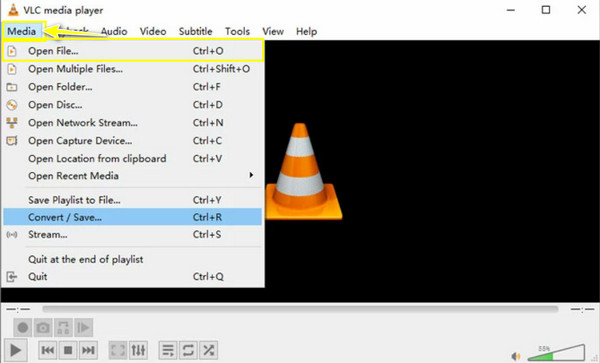
2. Ruční brzda
Ruční brzda, bezplatný nástroj s otevřeným zdrojovým kódem, je primárně konvertorem videa, ale zvládne také zdroje DVD, včetně souborů IFO. Je to oblíbená volba pro všechny, kteří chtějí komprimovat velké soubory, extrahovat zvuk nebo měnit formáty videa kvůli kompatibilitě. Pokud jde o soubory .ifo, neotevírá je přímo; místo toho pracuje s videoobsahem v nich. Jinými slovy, dokáže převést obsah DVD, který obsahuje soubory IFO, do použitelného formátu.
Zde je návod, jak ruční brzda pracuje se soubory IFO:
Krok 1Po vložení disku DVD do jednotky počítače jej ruční brzda přečte přímo po jeho spuštění.
Krok 2Vyberte si DVD mechaniku z tlačítka "Open Source". Poté, co program zobrazí všechny tituly, vyberte požadovaný z rozbalovací nabídky.
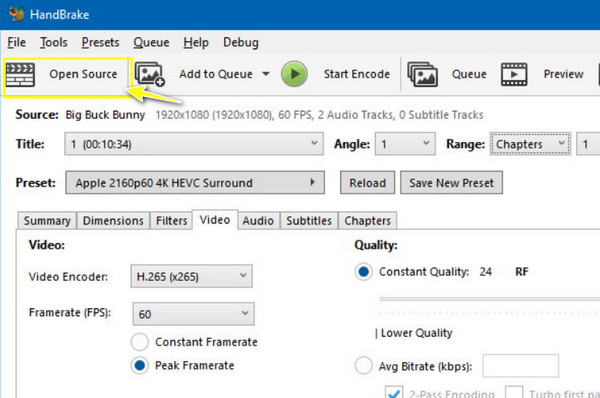
Krok 3Vyberte si preferovaný výstupní formát, jako je MP4 nebo MKV, a v případě potřeby změňte nastavení videa a zvuku.
Kliknutím na tlačítko „Spustit kódování“ spustíte proces převodu souboru IFO do zvoleného výstupního formátu.
Nejlepší způsob přehrávání souborů IFO na všech zařízeních
Ačkoli jsou soubory IFO pro přehrávání DVD nezbytné, přicházejí s určitými omezeními, včetně kompatibility s jinými zařízeními, úložiště a přenositelnosti, protože disky DVD jsou časem náchylné k poškození a degradaci, což vede k problémům s obrazem a zvukem. Chcete-li tedy překonat tyto nevýhody a užít si obsah DVD na širší řadě zařízení, jako je software 4Easysoft Total Video Converter se stává tak důležitým, protože dokáže převádět soubory IFO do jiných digitálních formátů, které lze přehrát na mnoha zařízeních.
Je to výkonný a přívětivý nástroj pro Windows a Mac určený pro převod video souborů mezi 600 digitálními formáty. Vyniká ve zpracování souborů IFO a jejich transformaci do vámi zvoleného formátu bez obětování kvality. Bez ohledu na počet vašich IFO souborů může program konvertovat více souborů současně s dávkovou konverzí, což šetří čas a úsilí.

Převádějte soubory do velkého množství formátů, jako jsou MP4, AVI, MOV a další.
Předvolby pro více zařízení zajišťují optimální přehrávání na chytrých telefonech, tabletech atd.
Dokáže převést velký soubor IFO superrychlou rychlostí bez kompromisů v kvalitě.
Můžete oříznout, oříznout, sloučit a přidat vodoznaky do vašich převedených videí.
100% Secure
100% Secure
Krok 1Při spuštění 4Easysoft Total Video Converter, kliknutím na tlačítko "Přidat soubory" vložte soubory IFO z disku. V opačném případě přetáhněte soubor IFO do softwaru.

Krok 2Přejděte do nabídky "Převést vše na" a zobrazte všechny podporované formáty. Přejděte přímo na kartu „Video“ a vyberte požadované video, na které chcete převést pomocí přizpůsobeného profilu.

Volitelně můžete změnit rozlišení, snímkovou frekvenci atd., pokud tak chcete udělat, kliknutím na tlačítko „Vlastní profil“ vedle.

Krok 3Později se vraťte do primárního okna a pokračujte v rozevíracím seznamu "Uložit do" a zadejte cestu úložiště; můžete také pojmenovat IFO soubor převodníku. Ukončete tlačítkem "Převést vše" a začněte ukládat soubor.

Závěr
Co je soubor IFO? Dnes o tom máte úplné pozadí! Je to páteř disku DVD-Video, která obsahuje základní informace pro přehrávání a můžete ji otevřít pomocí přehrávače, jako je VLC. Má však limity kompatibility, což může být frustrující. Navrhuje se tedy převod IFO na MP4 nebo AVI, což bude vyžadovat nástroj jako 4Easysoft Total Video Converter! Program zaručuje zjednodušený proces převodu a přitom zajišťuje vysoce kvalitní výstup. Užijte si pohodlí přehrávání digitálního videa a odemkněte plný výkon své sbírky DVD hned teď!
100% Secure
100% Secure


